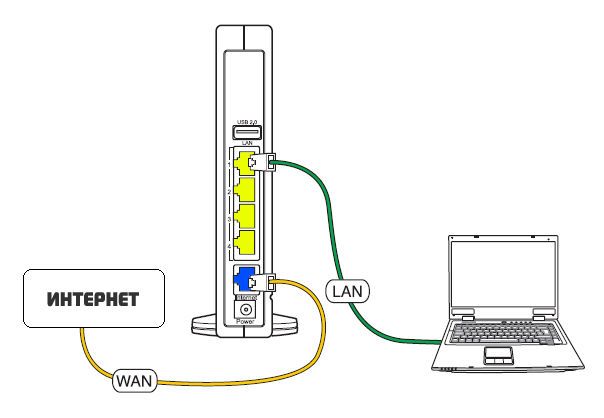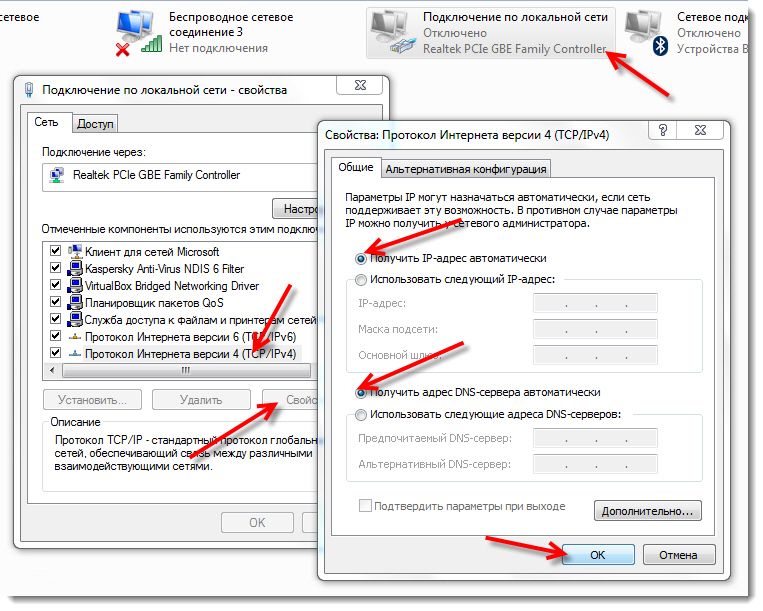Інновації технічного прогресу торкнулися практично кожного жителя планети, що проживає в цивілізованому населеному пункті. Сучасна людина не уявляє життя без засобів комунікацій, зокрема інтернету. Налаштування роутера Interzet не представляє великої складності.

Дізнайтеся, як налаштувати роутер Interzet самостійно
На сьогодні компанія Interzet (Інтерзет) зарекомендувала себе як надійний постачальник послуг, що відрізняється якісним сервісом. Способи підключення можуть бути різними, але все ж бездротове з’єднання є найзручнішим при необхідності підключення до мережі декількох пристроїв. Роутери Interzet, за допомогою яких можуть бути об’єднані мережею наявні в приміщенні комп’ютери або інші пристрої, складністю налаштування не відрізняються.
Підключити та налаштувати маршрутизатор цілком можливо самостійно, не вдаючись до платних послуг фахівців, всього лише володіючи необхідними навичками підключення пристроїв. Interzet постачає роутери власними прошивками, найбільш зручними для використання цієї мережі, але налаштовуються вони, як правило, за однаковим принципом.
підключення
- Підключіть кабель Інтерзет, що йде з під’їзду в вашу квартиру, до роз’єму WAN (Internet), що знаходиться на задній панелі роутера. Якщо мережеве пристрій було придбано нещодавно, а підключення існувало раніше безпосередньо до комп’ютера, то це саме той провід, який був підключений до мережевої карти.
- Провід, що йде в комплектації з роутером, необхідно підключити одним кінцем до будь-якого роз’єму LAN, також розташованому на задній панелі, а іншим — до мережевої карти комп’ютера.
- За допомогою адаптера харчування включите обладнання в мережу електроживлення. Лампочки індикатора повинні загорітися, це означає, що маршрутизатор включений, але якщо нічого подібного не сталося, то зверху або збоку пристрою знайдіть кнопку Off / On і натисніть її.

Вставте кабель від Інтернету в вилку на роутері, позначену як WAN — вона часто позначена синім кольором
Налаштування
- Спочатку потрібно перевірити настройки підключення локальної мережі на вашому комп’ютері або ноутбуці, до якого підключаємо мережевий пристрій. Заходимо в «Мережеві підключення» або «Центр управління мережами», залежно від використовуваної версії Windows, знаходимо там ярлик «Підключення по локальній мережі», за допомогою правої кнопки мишки відкриваємо «Властивості». Тут знаходимо «Протокол інтернету (TCP / IP)», також відкриваємо його властивості. Тепер відзначаємо «Отримати IP-адресу і адресу DNS-сервера автоматично» і зберігаємо задані параметри.

Активуйте функції «Отримати IP автоматично» і «Отримати адресу DNS сервера автоматично»
- Щоб перейти до налаштувань роутера, в верхньому полі адресного рядка будь-якого на вибір браузера вводимо 192.168.0.1, натискаємо Enter на клавіатурі. Відкриється вікно, в якому буде повідомлятися про автоматичну настройку. Коли вона буде проведена, необхідно перейти на сторінку ya.ru, з’явитися вікно авторизації, де потрібно ввести логін, пароль, номер договору. Ці дані беруться з укладеної угоди, виданого вам компанією Interzet при підключенні інтернету.
- Якщо залишити поля логіна і пароля від бездротової Мережі Wi-Fi порожніми, вони залишаються тими, що вказані на задній кришці роутера, але зручніше вписати власні, щоб не перевертати пристрій постійно, як тільки потрібно підключити нове обладнання.
У формі для авторизації — використовуємо ім’я користувача і ключ
- Тепер при переході на 192.168.0.1 буде з’являтися сторінка стану, де при необхідності дані можна змінювати в будь-який час, натиснувши на кнопку «Змінити настройки».
Мережа Interzet використовує прив’язку Mac-адреси. Після встановлення слід попросити змінити Мак-адреса, зателефонувавши по телефону техпідтримки провайдера.